Wie starte ich eine VIN-Abfrage?
- 13. Februar 2025
- Fahrzeuge, VIN-Abfrage
- Posted by Car Mada
- Kommentare deaktiviert für Wie starte ich eine VIN-Abfrage?
Mit der VIN-Abfrage können automatisch Fahrzeugdaten über die Fahrgestellnummer abgerufen werden. Das Ergebnis der VIN-Abfrage enthält Angaben des Herstellers, an denen die Deutsche Automobil Treuhand GmbH die erforderlichen Rechte zur Aufbereitung und Veröffentlichung hat.
1. Die VIN-Abfrage freischalten
Eine VIN-Abfrage kann nur erfolgen, soweit der Fuhrparkverantwortliche einmalig die Zustimmung gegeben hat. Gehen Sie als Fuhrparkleiter mit Admin-Rechten wie folgt vor:
- Melden Sie sich mit dem auf der persönlichen Firmen-Login-Seite an
- Klicken Sie den Navigationspunkt Admin
- Wählen Sie im Admin-Menü den Punkt VIN-Abfrage aus
- Mit Klick auf die Schaltfläche Akzeptieren erklären Sie sich einverstanden, dass die VIN-Abfrage kostenpflichtig durchgeführt werden dürfen
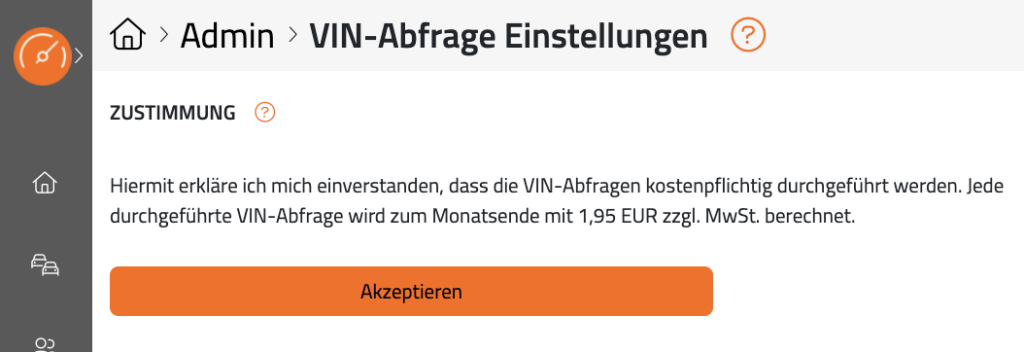
2. Benachrichtigungen zur VIN-Abfrage aktivieren
Damit Sie über den erfolgreichen Import per E-Mail informiert werden, sollten Sie anschließend die Benachrichtigungen aktivieren.
- Klicken Sie den Navigationspunkt Admin
- Wählen Sie im Admin-Menü den Punkt Benachrichtigungen aus
- Suchen Sie die Rollen aus und aktivieren Sie die Benachrichtigung für „DAT Import fertiggestellt„
- Speichern Sie die Benachrichtigungen.
- Jetzt muss jeder Benutzer noch seine Benachrichtigungen aktivieren. Gehen Sie als Nutzer dann in die Accounteinstellungen und stellen Sie die Benachrichtigung ein.
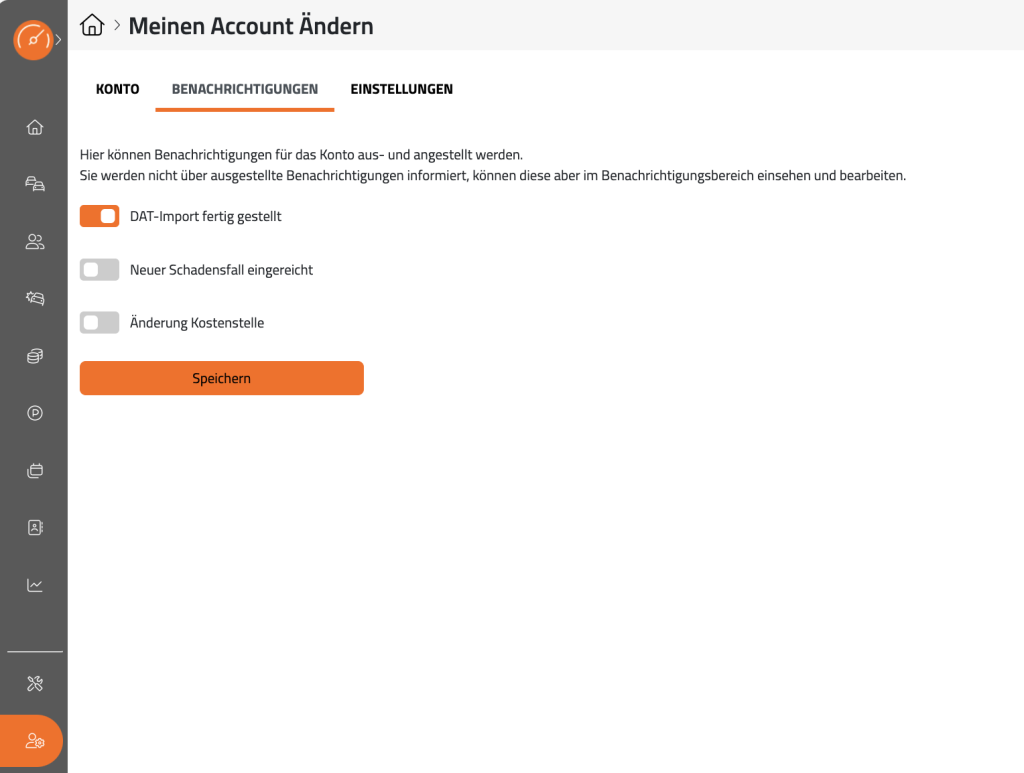
3. Die Abfrage bei einem bestehenden Fahrzeug durchführen
- Gehen Sie zunächst in die Fahrzeugliste und wählen Sie ein Fahrzeug aus, für das Sie die Daten über die Fahrgestellnummer abrufen wollen.
- In der Fahrzeugakte sehen Sie dann in den Details den Button „VIN-Abfrage starten“
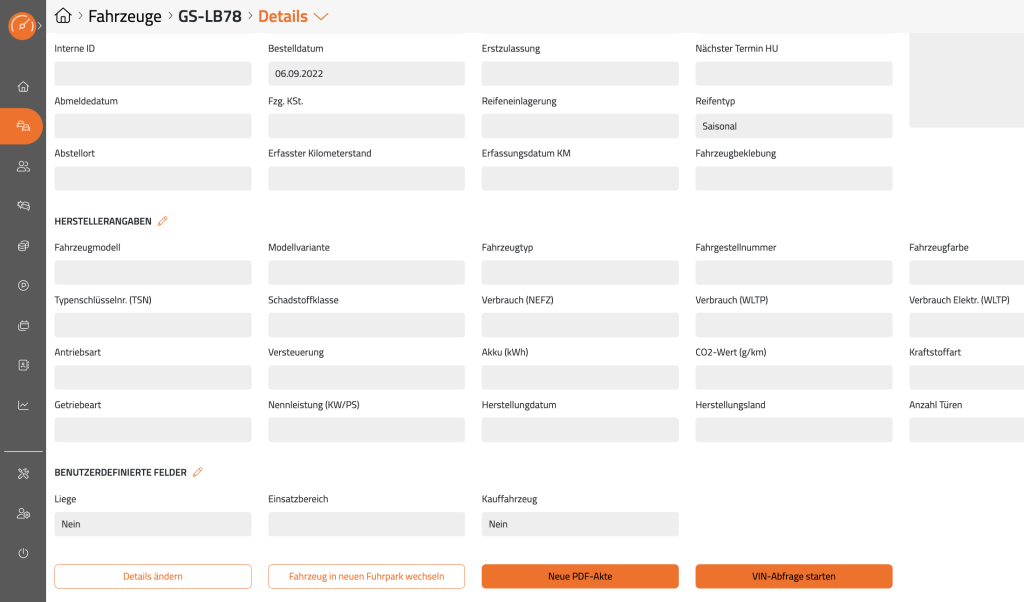
Abbildung: Button zum Starten der VIN-Abfrage
Klicken Sie auf den Button und tragen Sie, falsch noch nicht geschehen, die Fahrgestellnummer ein. Folgende Bereiche können mit der VIN-Abfrage gefüllt werden:
- Fahrzeugdaten (Herstellerangaben)
- Technische Daten
- Serienausstattung
- Sonderausstattung
Hier haben Sie jetzt noch weitere Einstellmöglichkeiten, bzgl. des Imports der Daten.
- Überschreiben: Die Daten werden importiert und bisherige Daten im System durch die Daten abgerufenen Daten überschrieben.
- Befüllen: Hier werden noch fehlende Daten gefüllt, bereits bestehende aber nicht überschrieben.
- Überspringen: Diese Daten werden nicht importiert.
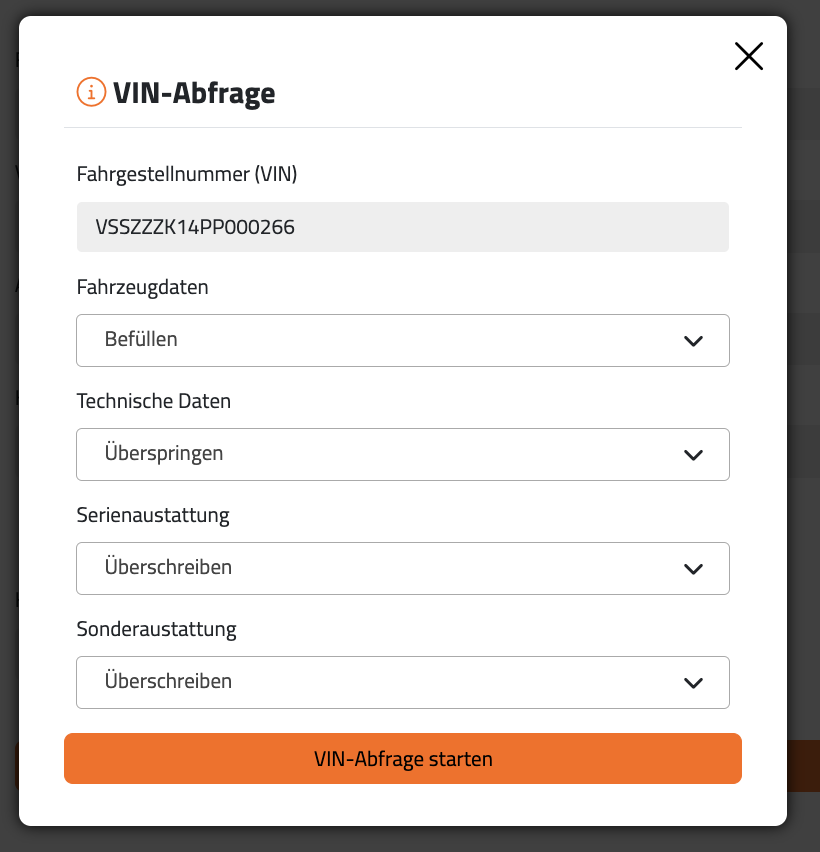
Abbildung: Einstellungen zum Datenimport der VIN-Abfrage
Haben Sie die Einstellungen vorgenommen können Sie die Abfrage über den Button „VIN-Abfrage starten“ starten.
HINWEIS: Die Daten tauchen nicht direkt in den Bereichen und Feldern auf, da die Abfrage ein paar Minuten Zeit in Anspruch nimmt.
4. Die Abfrage bei einem neuen Fahrzeug durchführen
Das Vorgehen bei der VIN-Abfrage für Neufahrzeug ist ähnlich zu dem für bestehende. Auch müssen Sie vorher die oben in Punkt 1. und 2. genannten Einstellungen vornehmen.
- Gehen Sie dann in die Fahrzeugliste
- Klicken Sie oben neben Spalten auswählen auf das „+“ um ein neues Fahrzeug anzulegen
- Tragen Sie in der Maske die wichtigsten Informationen zum Fahrzeug ein.
- Klicken Sie dann unten auf den Button „Speichern (mit VIN-Abfrage)“
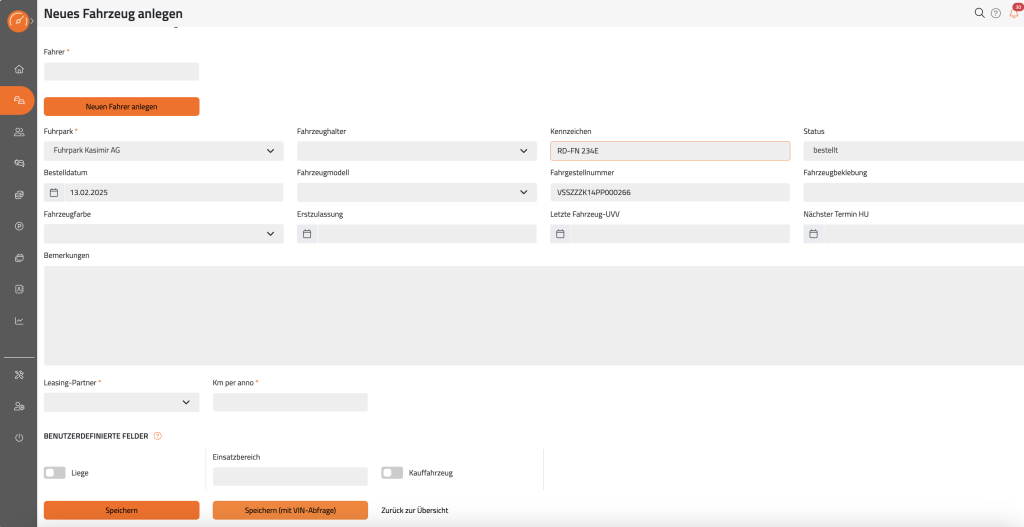
Abbildung: VIN-Abfrage bei neuen Fahrzeugen
Im Anschluss öffnet sich auch hier wieder das Fenster, indem Sie die Einstellungen zum Datenimport vornehmen können.
Starten Sie den Prozess dann auch hier wieder mit dem Button “ VIN-Abfrage starten“.
Zurück


